- May -akda Abigail Brown [email protected].
- Public 2023-12-17 07:03.
- Huling binago 2025-01-24 12:26.
Ang OS X Snow Leopard (10.6) ay itinuturing na huling bersyon ng Mac operating system na pangunahing idinisenyo nang walang impluwensya mula sa mga iOS device. Bilang resulta, nanatili itong isang lubos na kanais-nais na bersyon ng OS X para sa mga may-ari ng mga Mac. Ito ang unang bersyon ng OS X na may kasamang suporta para sa Mac App Store. Kapag na-install mo na ang Snow Leopard, maaari mong gamitin ang Mac App Store para mag-update sa alinman sa mga susunod na bersyon ng OS X, pati na rin bumili at mag-install ng maraming app para sa Mac.
Maaari ka bang mag-upgrade sa OS X Snow Leopard? Malamang.
Maaari ka bang mag-downgrade sa OS X Snow Leopard? Marahil ay hindi matagumpay.
Maaari ba akong Mag-upgrade?
Ang mabilis na sagot: Kung gumagamit ang iyong Mac ng Intel processor, at nagpapatakbo ito ng bersyon ng OS X na mas luma kaysa sa Snow Leopard, maaari kang mag-upgrade sa OS X Snow Leopard (10.6). Gayunpaman, marami ka pang dapat malaman bago ka gumawa ng pinal na desisyon.
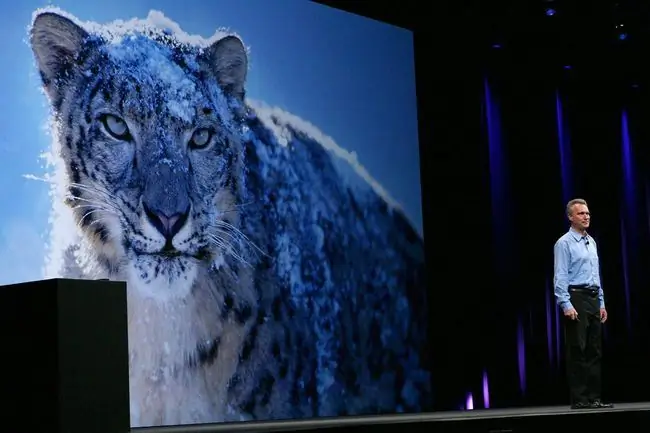
Aling Mac Mayroon Ka at Anong Processor ang Ginagamit Nito?
Bago ka makapagpasya kung dapat kang mag-upgrade sa Snow Leopard, kailangan mong malaman kung aling modelo ng Mac at processor ang mayroon ka. Para malaman, gamitin ang System Profiler ng Apple.
-
Mula sa Apple menu, piliin ang About This Mac.

Image -
Click Higit Pang Impormasyon o System Report, depende sa bersyon ng OS X na ginagamit mo.

Image -
Sa window ng System Profiler na bubukas, piliin ang kategoryang Hardware mula sa listahan sa kaliwa. Tanging ang salitang Hardware ang dapat piliin; wala sa mga subcategory ng Hardware ang dapat piliin.
Itala ang sumusunod na impormasyon:
- Pangalan ng Modelo
- Pangalan ng Processor
- Bilang ng Mga Processor
- Kabuuang Bilang ng Mga Core
- Memory

Image -
I-click ang Graphics/Displays subcategory, na matatagpuan sa ilalim ng kategoryang Hardware.
Itala ang sumusunod na impormasyon:
- Modelo ng Chipset
- VRAM (Kabuuan)

Image
Minimum na Kinakailangan
Magsimula sa pamamagitan ng pagtukoy kung natutugunan ng iyong Mac ang mga minimum na kinakailangan sa configuration para sa OS X Snow Leopard.
- Snow Leopard ay tumatakbo lang sa mga Mac na may mga Intel processor. Kung kasama sa Pangalan ng Processor ang mga salitang PowerPC, hindi kayang patakbuhin ng iyong Mac ang Snow Leopard. Upang patakbuhin ang Snow Leopard, ang Pangalan ng Processor ay dapat may kasamang salitang Intel.
- Nangangailangan ang Snow Leopard ng hindi bababa sa 1 GB ng memorya, ngunit dahil ang mga Intel Mac ay nagpapadala ng hindi bababa sa 1 GB ng memorya, kung mayroon kang Intel Mac, hindi mo kailangang mag-alala tungkol sa mga minimum na kinakailangan ng memorya ng Snow Leopard.
64-Bit Architecture
Kahit na naabot ng iyong Mac ang mga minimum na kinakailangan para sa pagpapatakbo ng Snow Leopard, maaaring hindi nito magamit ang lahat ng bagong feature na kasama sa Snow Leopard.
Ang isang bagay na may pinakamalaking pagkakaiba sa kung gaano kahusay ang pagganap ng Snow Leopard sa iyong Mac ay kung sinusuportahan ng iyong Mac ang 64-bit na arkitektura, na kinakailangan upang patakbuhin ang teknolohiyang Grand Central Dispatch na binuo sa Snow Leopard.
Dahil lamang sa Pangalan ng Processor ay may salitang Intel sa loob nito ay hindi ginagarantiya na sinusuportahan ng processor ang isang 64-bit na OS tulad ng Snow Leopard.
Noong unang ipinakilala ng Apple ang Intel architecture, gumamit ito ng dalawang uri ng processor: Core Solo at Core Duo (Ang Core Duo ay hindi katulad ng Core 2 Duo). Ang Core Solo at Core Duo ay parehong gumagamit ng 32-bit na mga processor ng Intel. Kung kasama sa Pangalan ng Processor ng iyong Mac ang mga terminong Core Solo o Core Duo, hindi maaaring tumakbo ang iyong Mac sa 64-bit mode o samantalahin ang Grand Central Dispatch.
Anumang iba pang Intel processor na ginamit ng Apple ay may buong 64-bit na arkitektura. Bilang karagdagan sa ganap na pagsuporta sa Snow Leopard, ang 64-bit na arkitektura ng processor ay nagbibigay din ng mga direktang benepisyo, kabilang ang bilis, mas malaking espasyo ng RAM, at mas mahusay na seguridad.
Grand Central Dispatch
Ang Grand Central Dispatch ay nagbibigay-daan sa Snow Leopard na hatiin ang mga proseso sa maraming processor o core ng processor, na makabuluhang nagpapahusay sa performance ng iyong Mac. Upang mapakinabangan ang teknolohiyang ito, ang iyong Mac ay dapat na maraming mga processor o mga core ng processor. Nakita mo kung gaano karaming mga processor o mga core ng processor ang mayroon ang iyong Mac sa System Profiler at gumawa ng tala ng Bilang ng mga Processor at Kabuuang Bilang ng mga Core. Mas marami, mas maganda.
Kahit na hindi tumakbo ang iyong Mac sa 64-bit na mode at gumamit ng Grand Central Dispatch, nagbibigay pa rin ang Snow Leopard ng katamtamang pagpapalakas ng performance dahil naka-optimize ito para sa arkitektura ng Intel at tinanggal ang lahat ng lumang legacy code dito.
OpenCL
Ang OpenCL ay isa sa mga feature na binuo sa Snow Leopard. Sa esensya, pinapayagan ng OpenCL ang mga application na samantalahin ang processor ng isang graphics chip na parang isa itong core ng processor sa Mac. Ito ay may potensyal na magbigay ng malawak na pagtaas sa pagganap, hindi bababa sa para sa mga espesyal na application tulad ng CAD, CAM, pagmamanipula ng imahe, at pagpoproseso ng multimedia. Kahit na ang mga nakagawiang application, tulad ng mga editor ng larawan at mga organizer ng imahe, ay dapat na makapagpataas ng mga pangkalahatang kakayahan o pagganap gamit ang mga teknolohiyang OpenCL.
Para magamit ng Snow Leopard ang OpenCL, dapat gumamit ang iyong Mac ng suportadong graphics chipset. Inilista ng Apple ang mga sinusuportahang graphics chipset bilang:
- ATI Radeon 4850
- ATI Radeon 4870
- NVIDIA GeForce 9600M GT
- NVIDIA 8800 GT
- NVIDIA 8800 GTS
- NVIDIA 9400M
- NVIDIA 9600M GT
- NVIDIA GT 120
- NVIDIA GT 130
Kung ang halaga ng Chipset Model na iyong nabanggit kanina sa System Profiler ay hindi tumutugma sa isa sa mga pangalan sa itaas, kung gayon ang iyong Mac ay kasalukuyang hindi magagamit ang OpenCL na teknolohiya sa Snow Leopard. Bakit sa kasalukuyan? Dahil ang listahang ito ay pabagu-bago. Kinakatawan nito ang mga graphics chips na sinubukan ng Apple, hindi lahat ng mga graphics chips na may kakayahang suportahan ang OpenCL. Halimbawa, parehong may mga lumang graphics card at chipset ang ATI at NVIDIA na may kakayahang suportahan ang OpenCL, ngunit dapat may gumawa ng na-update na driver para gumana ang Mac.
Ang listahan ng mga sinusuportahang graphic chipset ay ipinapalagay na tumitingin ka sa isang Mac na ginawa bago ang Agosto 2009 noong OS X 10.6. (Snow Leopard) ay ipinakilala.
Isang Espesyal na Paalala para sa Mga Gumagamit ng Mac Pro
Early Mac Pros mula 2006 na ipinadala kasama ng mga PCI Express v1.1 slots. Ang lahat ng OpenGL-compatible na graphics card ay nangangailangan ng mga PCI Express slot v2.0 o mas bago. Kaya, habang maaari mong palitan ang isang OpenCL-compatible na graphics card sa iyong unang bahagi ng Mac Pro at mapatakbo ito nang epektibo bilang isang karaniwang graphics card, maaari itong magkaroon ng mga isyu sa pagganap kapag sinubukan nitong gamitin ang OpenCL. Para sa kadahilanang ito, pinakamahusay na isaalang-alang ang Mac Pros na ibinebenta bago ang Enero 2007 na hindi makapagpatakbo ng OpenCL.
Snow Leopard at Iyong Mac
Ang mga Mac na nakabase sa Intel na may 64-bit na arkitektura ng processor ay nasisiyahan sa mas mahusay na pagganap sa Snow Leopard, dahil sa kanilang kakayahang magpatakbo ng dalawa sa mga pangunahing bagong feature ng Snow Leopard: Grand Central Dispatch, at ang espasyo ng memorya, bilis, at seguridad na hatid ng 64-bit.
Kung mayroon kang 64-bit na Intel Mac na may suportadong graphics chipset, masisiyahan ka sa mga karagdagang pagpapahusay sa pagganap sa pamamagitan ng teknolohiyang OpenCL, na nagpapahintulot sa isang Mac na gamitin ang mga graphics processor bilang mga computational processor kapag hindi sila abala gumagawa ng iba pang bagay.
Upang tapusin ang lahat, tumatakbo lang ang Snow Leopard sa mga Intel-based na Mac na may hindi bababa sa 1 GB ng RAM na naka-install, at ito ay gumaganap nang pinakamahusay sa isang 64-bit na processor.
Maaari ba akong Mag-downgrade sa Snow Leopard?
Kung matagumpay kang makakapag-downgrade sa Snow Leopard ay depende sa edad ng Mac. Ang mga Mac na ginawa ng Apple pagkatapos ilabas ang Snow Leopard ay may hardware na nangangailangan ng mga partikular na driver o proseso ng pagsisimula na hindi kasama sa OS X Snow Leopard.
Kung wala ang kinakailangang code, malamang na mabigo ang iyong Mac na magsimula, mabigo sa proseso ng pag-install, o mag-crash kung nakumpleto mo ang pag-install.
Gayunpaman, kung iniisip mong i-downgrade ang isang Mac na kasalukuyang nagpapatakbo ng mas bagong bersyon ng OS X kaysa sa Snow Leopard at ang Mac na pinag-uusapan ay orihinal na nilagyan ng OS X Snow Leopard o mas maaga, oo, maaari mong i-downgrade sa OS X Snow Leopard.
Ang Desisyon na Mag-downgrade
Ang proseso ng pag-downgrade ay nangangailangan sa iyo na burahin ang iyong startup drive at mawala ang lahat ng iyong kasalukuyang data, kaya siguraduhing i-back up ang iyong Mac bago magpatuloy. Bilang karagdagan, walang garantiya na magagamit sa Snow Leopard ang anumang data ng user na ginawa gamit ang bersyon ng OS X na nag-post-date sa Snow Leopard o sa mga app na lumikha sa kanila.
Sa maraming pagkakataon, naililipat ang data ng iyong user. Halimbawa, ang isang larawan sa alinman sa mga karaniwang format ng imahe ay dapat gumana nang maayos sa Snow Leopard, ngunit ang iyong mga mensahe sa Apple Mail ay maaaring hindi mabasa ng Snow Leopard na bersyon ng Mail dahil binago ng Apple ang mga format ng mensahe sa ilan sa mga susunod na bersyon ng OS X. Isa lamang itong halimbawa ng uri ng mga isyu na maaaring lumabas kapag nag-downgrade mula sa isang bersyon ng OS X patungo sa isang nakaraang bersyon.
Kung handa kang subukan ang proseso ng pag-downgrade, gumawa ng clone ng kasalukuyang startup drive ng Mac sa isang bootable na external drive na hindi ang iyong kasalukuyang startup disk.
Maaari kang gumawa ng malinis na pag-install ng Snow Leopard OS X 10.6 sa startup drive ng iyong Mac. Tandaan, binubura ng prosesong ito ang lahat ng data sa iyong startup drive, kaya - upang ulitin - magkaroon ng buo, kasalukuyang backup ng iyong data bago simulan ang proseso ng pag-downgrade.






